Protel99se简明教程(同名12596)
protel99SE简明使用手册

23
内容要求:
元件图形的绘制
(1)元件子库(.Lib)的建立。 (2)元件库编辑器画图工具的使用。 (3)分立元件、集成电路(包括带子件IC)图 形的绘制。
§1.2 原理图元件制作
24
在原理图编辑过程中,由于下列原因之一,可能需要修改已有元件的
电气图形符号或创建新元件的电气图形符号:
(1) 在Protel99元件电气图形符号库文件中找不到所需元件的电 气图形符号。
§1.0 前言
8
电路板设计基本流程: ●电路原理图设计 ●产生网络表 ●印刷电路板PCB设计 ●报表输出
§1.0 前言
原理图设计基本流程: ●设置图纸 ●装载元件库 ●元件布局 ●电路布线 ●元件封装与序号 ●报表输出 ●存盘与打印
9
印刷电路板设计基本流程: ●规划电路板和环境参数 ●引入网络表 ●元件布局和调整 ●布线规则设置 ●自动布线和手工调整 ●报表输出 ●存盘与打印
此外,由已经设计好的PCB文件中可以 提取网络报表。
§1.0 前言
5
PCB设计
PCB包括:元件封装、导线、电源插座、输 入输出端口、安装孔
PCB设计步骤: 1、设置PCB模板; 2、检查网络报表,并导入; 3、对所有元件进行布局; 4、按照元件的电气连接进行布线; 5、敷铜,放置安装孔; 6、对整个PCB检错; 7、导出PCB文件,准备制作
30
左键:确定 右键:取消 Tab:查看属性 Space:翻转90度 Page up:放大 Page down:缩小 END:刷新
§1.2 原理图元件制作
31
画外框工具
将第一引脚定 位在工作区 (0,0)点, 放置位置偏移
光标定位于 (0,0)点
protel99se教程
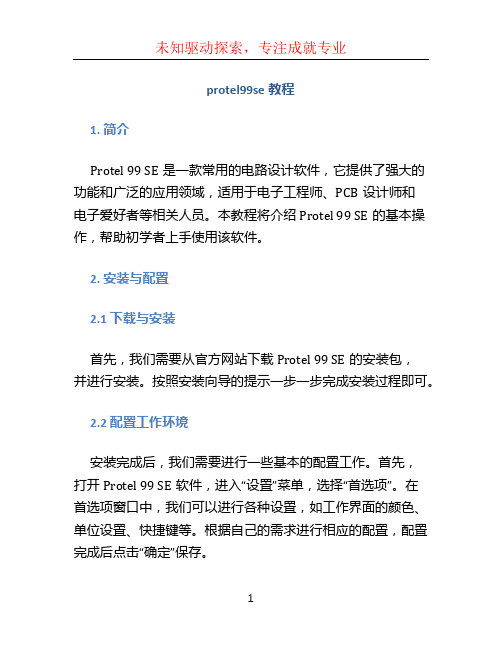
protel99se教程1. 简介Protel 99 SE是一款常用的电路设计软件,它提供了强大的功能和广泛的应用领域,适用于电子工程师、PCB设计师和电子爱好者等相关人员。
本教程将介绍Protel 99 SE的基本操作,帮助初学者上手使用该软件。
2. 安装与配置2.1 下载与安装首先,我们需要从官方网站下载Protel 99 SE的安装包,并进行安装。
按照安装向导的提示一步一步完成安装过程即可。
2.2 配置工作环境安装完成后,我们需要进行一些基本的配置工作。
首先,打开Protel 99 SE软件,进入“设置”菜单,选择“首选项”。
在首选项窗口中,我们可以进行各种设置,如工作界面的颜色、单位设置、快捷键等。
根据自己的需求进行相应的配置,配置完成后点击“确定”保存。
3. 工程文件的创建与管理3.1 创建新工程在Protel 99 SE中,我们可以创建一个新的工程来进行电路设计。
点击菜单中的“文件”,选择“新建”,然后选择“工程”。
在工程设置中,可以设置工程的名称、存储路径等信息。
配置完成后点击“确定”,一个新的工程就创建成功了。
3.2 添加电路图在一个工程中,我们可以添加多个电路图,并进行相应的设计。
在工程管理栏中,可以看到当前工程的所有电路图。
通过右键菜单可以进行新增、打开、关闭、保存等操作。
3.3 导入和导出工程除了创建新工程,我们还可以导入和导出已有的工程文件。
在菜单中选择“文件”,点击“导入”或者“导出”选项,选择对应的文件格式和路径即可完成相应的操作。
4. 电路设计与编辑4.1 绘制电路图在Protel 99 SE中,我们可以通过拖拽元件、连接线来绘制电路图。
在左侧的元件库中选择需要使用的元件,并拖拽到电路图编辑区域。
通过鼠标左键点击、拖拽可以自由连接元件,形成电路连接。
4.2 元件属性设置在使用元件进行电路设计时,我们可以通过双击元件来进行属性设置。
在元件属性窗口中,我们可以修改元件的参数、设置引脚的名称和功能等。
Protel99se操作指南

Protel 99se操作指南1.1启动Protel99se一、启动方法1、双击桌面快捷方式图标,进入Protel99se.2、执行“开始"→“程序"→Protel99se进入。
二、进入Protel99se主界面启动后,屏幕出现启动画面,几秒后,系统进入Protel99se主窗口,如图1-1所示。
执行菜单File→New可以建立一个新的设计数据库,屏幕弹出图1—2所示的对话框,在Database File New 框中可以输入新的数据库文件名,系统默认为“My Design.ddb”,点击“Browse…”可以修改文件的存储位置;单击Password选项卡可进行密码设置。
图1-1 Protel99se主窗口图1-2 创建新的设计数据库所有内容设置完毕,单击OK按钮进入设计数据库文件主窗口,如图1—3所示。
图1—3 设计数据库文件主窗口三、启动SCH99SE编辑器进入图1-3所示的界面后,双击Document图标确定文件存放位置,然后执行菜单File→New(或鼠标右击→New),屏幕弹出New Document对话框,如图1—4所示,可以在Document下建立新文档,图中选中新建原理图文件,即双击图标,新建一个原理图文件,如图1—5所示,系统默认原理图文件名为Sheet1,此时可以直接修改原理图文件名,图中改为AMD。
图1—4 新建文件对话框图1-5 新建原理图文件双击原理图文件图标,系统进入原理图编辑器.(用相同的方法新建印制板等文件)。
印制板文件,印制板库文件,原理图库文件。
四、原理图编辑器图1—6所示为原理图编辑器,包括主菜单、主工具栏、设计管理器、工作窗口、状态栏等.图1-6 原理图编辑器1。
2绘制原理图一、新建原理图文件,打开原理图编辑器二、设置图纸尺寸与栅格尺寸1、图纸设置进入SCH99SE后,一般要先设置图纸参数。
图纸尺寸是根据电路图的规模和复杂程度而定的,设置合适的图纸是设计好原理图的第一步,图纸尺寸设置方法如下。
(完整版)Protel99se操作说明教程

四.PCB设计
3.设置设计规则
主要设置线间间距和线宽。 PCB设计中常用毫英寸(mil)作为单位。
1mil=1/1000inch 100mil=0.1inch=2.54mm
四.PCB设计
上图设置线间间距。一般间距设置在8-15mil,常用10mil。
四.PCB设计
设置线宽。一般信号线宽度设置在8-15mil,常用10mil。电源和地线的 宽度设置在40mil以上。从左到右的三个参数分别为最小线宽、最大线 宽和典型宽度。
2.网表
使用文字描述器件以及器件引脚间的连接关系,网 表结构分为器件描述和网络构建两个部分。
[U1 DIP-40 80C32] (+5V EC3-1 R2-1 U1-31 U1-40) (A0 U2-2 U3-10)
//器件号 //封装形式 //描述 //网络名称 //引脚1 //引脚2 //引脚3 //引脚4 //网络名称 //引脚1 //引脚2
Protel DOS Schematic Libraries:内有8031、存储器、74系列逻 辑器件、运放等。
五.元件库介绍
可以通过原理 图窗口左侧 “添加、删除 元件库”按钮 打开本窗口。
五.元件库介绍
2.常用PCB器件库
PCB元件库保存在软件安装文件夹下:…\Design Explorer 99 SE\Library\PCB。其中最为常用的为下面三个PCB器件库:
Miscellaneous:内有电阻、电容、接插件、二极管、三 极管、晶振等。
General IC:内有DIP系列插件、表贴电阻、表贴电容、表贴 芯片。
Advpcb:内有表贴电阻、表贴电容、表贴芯片、DIP系列等。
五.元件库介绍
可以通过 PCB窗口左 侧“增加、 减少元件库” 按钮打开本 窗口。
Protel99se教程

Protel99se教程一:建立一个数据库文件习Protel99 SE的第一步,是建立一个DDB文件,也就是说,使用protel99se进行电路图和PCB设计,以及其它的数据,都存放在一个统一的DDB数据库中的一,打开protel 99se后,选择file菜单下的new菜单第二步:选择新建的项目存放方式为DDB以及文件存放目录第三步:新建好DDB文件后,我们就可里边的Documents目录下第五步:可以新建SCH文件了,也就是电路图设计项目第六步:新建后SCH项目后,在默认的一个protel99se元件库中,可以选择元件放到电路图中了第七步:我们也可以选择增加自己的元件库------------------------------------------------------------------------------------------------------------------------------------------------------------------------------------------------Protel99se教程二:使用protel99se原理图绘制使用protel99se绘制原理图,首先要先设置一下显示网格这一项去掉,这一个可以根据个个习惯,并不是一定需要这样的,去掉prote99se的界面的View菜下,将visible Grid选中或取消,可以选择是否显示网格.下边我们绘制一个简单的原理图,使大家熟悉一下protel99se的原理图操作,这个SCH原理图的所有元件,都可以在我们默认的原件库中下载.一、将元件放进SCH原理图中,并且设计元件的属性第二步:设计元件的属性,包括封装,名称,元件属性等第三步:在protel99se中设计中,放入网络标号.在同一原理中,所有相同的网络标号,在图纸中,表示同一网络结点第四步:设点电源地第五步:在protel99se中,我们放好元件,设计是电源和接地后,我们就可以画线了如上图所示,我们已经绘制了一个基本的SCH原理图,这个原理包括了基本的电源,负载,以及接地,并且接好了线,下一课,我们将介绍如何时快速将这些图,转化为实际的PCB图形Protel99se教程三:新建PCB文件以及PCB基本设定在上一课,我们绘制好SCH原理图后,在这一节课开始,我们介绍,如何将SCH转化成PCB文件,在这一节课,我们主要给大家讲解,如果新建PCB文件以及载入封装图.第一步:在Documents目录下,新建一个PCB文件,PCB文件即是我们存放PCB电路的文件第二步:在导航栏中,选择Libraries这一项,这可以让我们在导航栏中,显示当前可以放的封装库,以供选择第三步:浏览封库以及增加protel99se封装库第四步:选择封装库并且增加到当前PCB文件中:第五步:增加好封装库后,我们就要以选择和使用些元件了第六步:在protel99se绘制PCB图是,有一个单位的选择,可以使用公制以及英制,可以如下图切换,也可以命名便用protel99se 快捷健“Q”切换经过上边的设置后,我们一步即可以将所绘的原理图,转成我们需要的PCB文件图。
Protel 99SE简易操作指南

第一章电子线路CAD概述一、电子线路 CAD 有关的基本知识1.原理图设计原理图:用图形符号表示出电路原理即各元器件之间的逻辑关系的图形(表达电路设想和构思)。
图形符号:元器件、连线、电连接点(Junction)2.PCB 设计印刷电路板(PCB):通常把在绝缘材上,按预定设计,制成印制线路、印制元件或两者组合而成的导电图形称为印制电路。
而在绝缘基材上提供元器件之间电气连接的导电图形,称为印制线路。
这样就把印制电路或印制线路的成品板称为印制线路板,亦称为印制板或印制电路板。
PCB 应用:几乎能见到的电子设备都离不开它,小到电子手表、计算器、通用电脑,大到计算机、通迅电子设备、军用武器系统,只要有集成电路等电子无器件,它们之间电气互连都要用到 PCB。
PCB 作用:它提供集成电路等各种电子元器件固定装配的机械支撑、实现集成电路等各种电子元器件之间的布线和电气连接或电绝缘、提供所要求的电气特性,如特性阻抗等。
同时为自动锡焊提供阻焊图形;为元器件插装、检查、维修提供识别字符和图形。
二、Protel99 EDA 软件基本知识电子设计指实现一个电子产品从设计构思、电学设计到物理结构设计实现全过程,其最基本的完整过程为:1.电路原理设计2.电路信号仿真3.产生网络表及其它报表(原理图与印刷图的主要接口)4.印刷电路板设计5.信号完整性分析三、Protel99 运行环境及安装基本界面由四个部分组成:菜单栏、工具栏、项目管理器窗口、设计窗口(标题栏、项目卡)。
1.菜单栏功能:进行各种命令操作、设置各种参数、进行各种开关的切换组成:●开始启动时:File、View和Help三项及系统菜单项File 用于文件管理View 用于切换管理器、状态栏、命令行开与关Help 用于打开帮助文件●进入设计后:加入其它若干功能项菜单栏属性设置:定制菜单栏(用 Mouse 双击菜单栏前图标即进入设置窗口)2.设计窗口全部组成菜单栏主工具条设计管理器●设计浏览器:用于管理设计数据库●浏览管理器:浏览库管理(如元件库管理器、封装库管理器)设计管理器切换标签:切换设计浏览器和浏览管理器设计工作站:显示当前网络下进行同一项目设计时的工作状态设计工作组:用设定用户的操作权限设计主界面:设计工作的操作界面文件切换标签:用来切换当前被激活的文件状态栏:显示当前设计状态命令栏:当前用户正在使用或可以使用的命令搜索式帮助系统菜单(设计浏览器主菜单)功能:主要用来设置客户端的工作环境和各服务器的属性启动:在面板上单击 Mouse 右键或用Mouse 左键点击图标●Server...服务器设置(管理所有服务器):安装、打开、停止、安全性、属性等。
PROTEL99SE图文教程

多少次艰苦的开始,它一样爱过去!1.万事开头难,从建立一个 *.DDB 文件开始2.定义新建*.DDB的选项.GIF3.所有新建的文件一般放置在主文件夹中4.进入并新建*.SCH5.新建一个*.SCH文件(注意看一下那些中文的文字注释)6.添加新的零件库.GIF此时请添加我给大家提供的点击下载常用SCH零件>>下载后请用WINRAR解压软件进行解压7.下面这个就是具体的添加方法了8.做好这些我们就可以开始进行画一个漂亮的SCH格式的原理图了>>开始画原理图啦!首先要先设置一下,去掉讨厌的网格显示在这里我们利用先前添加好的SCH零件库做一个简单的SCH格式原理图,然后进行自动布线1.如何调出SCH零件进行并且进行属性设置2.如何正确的设置SCH零件的属性3.一个必须学会的操作,那就是网络标号的使用,SCH可不是单纯的画图板4.电源地的设置,这可是整个电气系统的半边天了5.连线工具,和网络标号的和网络标号左右一样,更直观一些,属于使用频率很高的工具6.到这里我们就已经画好一个简单的电子电路原理图了,它具备了电源、负载、电气连接关系,三个最基本的要素,下面我们来看看如何把它快速的变成PCB电路板!>>1.在Documents目录下新建一个*.PCB文件,这样做的目的是要让*.SCH和*.PCB在同一目录下2.添加自动布线要用到的封装库3.添加我给大家准备的用于教学的封装库,点击下载它,下载后用WINRAR解压4.这是添加好后的效果5.一定要把尺寸单位转换一下,英制实在是不爽到这里准备工作就做好了,进入SCH到PCB的转变>>1.先看看SCH中都有什么零件2.就是这个选项了,一个革命性的强大功能3.注意看一下中文注释4.如果遇到这个问题,说明SCH的里面还存在小的问题,注意看中文注释5.这是成功导入后的显示方面的一些技巧6.一些常用的技巧,补充一点,如要旋转元件的话,只要用鼠标按住元件然后按压键盘“空格键”即可7.画一个PCB的外型框8.做一个自己要的外型框,然后把PCB零件封装移动到里面去到了这里,我们就可以进入自动布线的操作了>>终于到自动布线啦!1.可以先看看尺寸是不是合适2.对元件进行一下布局,就是用鼠标拖动元件而已,键盘的“空格键”负责翻转元件3.自动布线之前要校验一下,看看是不是有错误!4.可以开始自动布线了5.这是自动布线之前的最后一步6.自动布线完成了,到这里你已经完成了对PROTEL99SE的一次快速穿越!下一步我们来看看SCh零件库中零件是如何创建出来的,用系统自带的零件库就是二个字“不爽”学会自己做SCH零件才能玩的随心所欲学会自己做PCB封装我们才能纵横四海做SCH零件了,很关键的一步,自力更生才可能走得更远!1.先来打开SCH文件,选中教学提供的那个SCH零件库,然后选编辑,进入SCH零件编辑器2.在这个现有的库中新建一个SCH零件3.先以做一个SCH电阻零件为例子说明一下,请注意看图中所有的中文注释!4.要注意SCH零件的管脚的电气连接有效点是有讲究的!仔细看一下下面这个图,注意看中文注释!5.用这个方法可以给零件库中的零件改名字6.最后是保存你的所有劳动成果,要提取的你的新零件需要重新启动PROTEL99SE到这里,我们已经学会了如何来做SCH零件了,下面我们再来看看如何做一个PCB封装>>1.打开在前几课已经做过的PCB,选择那个我给大家提供的封装库,然后按着图选择编辑按纽就进入了PCB封装编2.先把制式转换一下,改为公制3.新建一个PCB封装2.4.之后会出现这个对话框,是一个傻瓜精灵,选择取消,因为我们要做一个完全属于自己的封装5.注意:在做之前一定要把封装的起始位置定位成绝对中心,否者做好后的封装无法正常调用!6.如果对默认的封装名不满意,就需要改一个自己喜欢的7.这个是用来设置网格的标准,属于是个人喜好问题8.这个就是执行上一步后的对话框X9.可以开始做封装了,注意哪些中文注释,核心问题就是焊盘的名称,但愿你还记得做SCH零件的重点>>10.用这个功能可以知道我们做的封装的尺寸是不是精确的恭喜恭喜! 到这里,你已经学会了PROTEL的基本操作,剩下的是一些的特殊技巧和高级设置了>>前面我们走马观花的对SCH做了一些操作,这回我们来看看SCH中的一些高级设置和操作技巧1.看看如何对SCH的操作环境做一下合理的设置:2.这是对一些单方向3脚零件的反转技巧操作3.PROTEL本身也带有非常丰富的元件库,现在我们来看看如何来自动搜索出这些零件5.关闭PROTEL99SE时的技巧,如果你的电脑配置一般,分步的关闭可以避免死机和丢失你的成果关键操作是鼠标右键>>Close6.这是科学管理文件的典范,如果你的内存不是非常大,注意不要打开太多的并行任务7.文件做好后你会发现DDB的文件个头很大,同时你可能最需要里面的部分文件,如何做呢?那就是先导出然后再用压缩软件压缩!在PCB中,如何校验和查看PCB单个的网络连接情况1.这是一个很有用的功能,请注意看那些白色的线!2.变白的方法在PCB中给PCB补泪滴的具体操作仔细看这里,我们将学会做给PCB补泪滴的具体操作在PCB中给PCB做覆铜的具体操作这里我们可以知道给PCB做覆铜是多么的简单在PCB中如何找到我们要找的封装在PCB中如何找到我们要找的封装在PCB中如何打印出中空的焊盘(这个功能对于热转印制板比较有用) 让我们打印出中空的焊盘,这是一个关于热转印支PCB板的操作看看什么是热转印制板>>如何在PCB文件中加上漂亮的汉字在PCB文件上面加上汉字一直都是很多网友比较感兴趣的事情。
protel99se简明教程
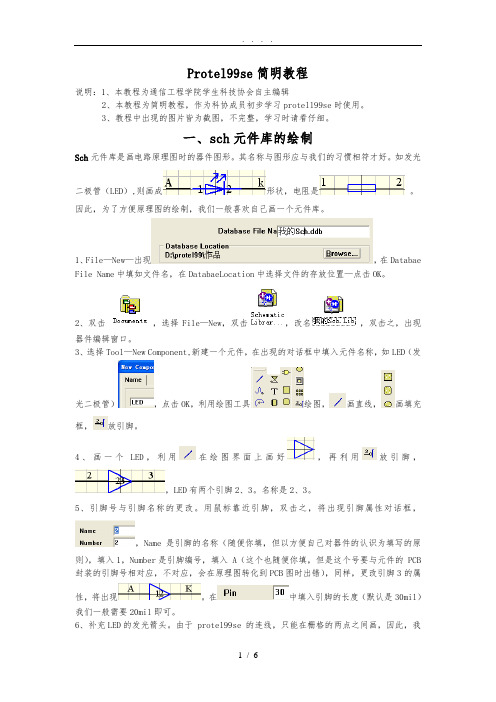
Protel99se简明教程说明:1、本教程为通信工程学院学生科技协会自主编辑2、本教程为简明教程,作为科协成员初步学习protell99se时使用。
3、教程中出现的图片皆为截图,不完整,学习时请看仔细。
一、sch元件库的绘制Sch元件库是画电路原理图时的器件图形。
其名称与图形应与我们的习惯相符才好。
如发光二极管(LED),则画成形状,电阻是。
因此,为了方便原理图的绘制,我们一般喜欢自己画一个元件库。
1、File—New—出现,在Databae File Name中填如文件名,在DatabaeLocation中选择文件的存放位置—点击OK。
2、双击,选择File—New,双击,改名,双击之,出现器件编辑窗口。
3、选择Tool—New Component,新建一个元件,在出现的对话框中填入元件名称,如LED(发光二极管),点击OK,利用绘图工具绘图,画直线,画填充框,放引脚。
4、画一个LED,利用在绘图界面上画好,再利用放引脚,,LED有两个引脚2、3。
名称是2、3。
5、引脚号与引脚名称的更改。
用鼠标靠近引脚,双击之,将出现引脚属性对话框,,Name是引脚的名称(随便你填,但以方便自己对器件的认识为填写的原则),填入1,Number是引脚编号,填入 A(这个也随便你填,但是这个号要与元件的PCB 封装的引脚号相对应,不对应,会在原理图转化到PCB图时出错),同样,更改引脚3的属性,将出现。
在中填入引脚的长度(默认是30mil)我们一般需要20mil即可。
6、补充LED的发光箭头。
由于 protel99se的连线,只能在栅格的两点之间画,因此,我们要画其箭头,需要改变栅格的大小,使图象变的细腻,选择Options—Document Options,,在出现的对话框中,将Grids中的两个数改成1或其他数值(默认是10),点击OK。
在键盘上敲Page Up,对界面进行放大,利用画出两个箭头,则出现如图。
Protel99se操作技巧指南
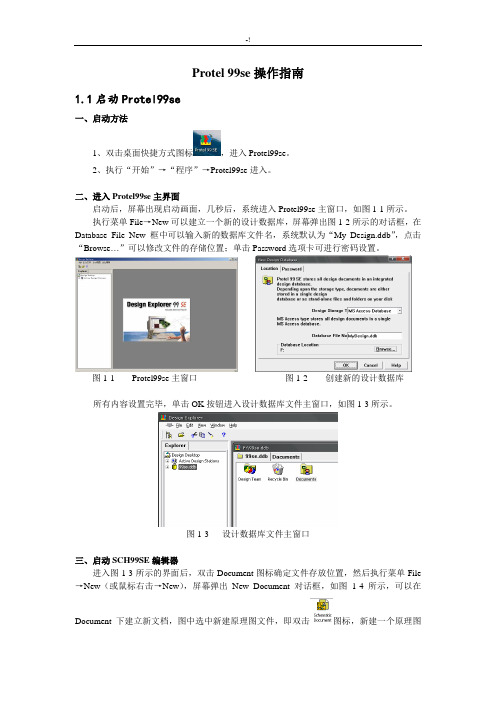
Protel 99se操作指南1.1启动Protel99se一、启动方法1、双击桌面快捷方式图标,进入Protel99se。
2、执行“开始”→“程序”→Protel99se进入。
二、进入Protel99se主界面启动后,屏幕出现启动画面,几秒后,系统进入Protel99se主窗口,如图1-1所示。
执行菜单File→New可以建立一个新的设计数据库,屏幕弹出图1-2所示的对话框,在Database File New 框中可以输入新的数据库文件名,系统默认为“My Design.ddb”,点击“Browse…”可以修改文件的存储位置;单击Password选项卡可进行密码设置。
图1-1 Protel99se主窗口图1-2 创建新的设计数据库所有内容设置完毕,单击OK按钮进入设计数据库文件主窗口,如图1-3所示。
图1-3 设计数据库文件主窗口三、启动SCH99SE编辑器进入图1-3所示的界面后,双击Document图标确定文件存放位置,然后执行菜单File →New(或鼠标右击→New),屏幕弹出New Document对话框,如图1-4所示,可以在Document下建立新文档,图中选中新建原理图文件,即双击图标,新建一个原理图文件,如图1-5所示,系统默认原理图文件名为Sheet1,此时可以直接修改原理图文件名,图中改为AMD。
图1-4 新建文件对话框图1-5 新建原理图文件双击原理图文件图标,系统进入原理图编辑器。
(用相同的方法新建印制板等文件)。
印制板文件,印制板库文件,原理图库文件。
四、原理图编辑器图1-6所示为原理图编辑器,包括主菜单、主工具栏、设计管理器、工作窗口、状态栏等。
图1-6 原理图编辑器1.2绘制原理图一、新建原理图文件,打开原理图编辑器二、设置图纸尺寸与栅格尺寸1、图纸设置进入SCH99SE后,一般要先设置图纸参数。
图纸尺寸是根据电路图的规模和复杂程度而定的,设置合适的图纸是设计好原理图的第一步,图纸尺寸设置方法如下。
protel99se教程Protel99SE是一种电子设计自动化软件和PCB设计工具

protel99se教程Protel99SE是一种电子设计自动化软件和PCB设计工具Protel99SE是一种电子设计自动化软件和PCB设计工具,可以用于设计电路原理图和PCB设计。
Protel99SE的教程:1. 界面与工具栏当打开Protel99SE时,界面将显示主窗口和屏幕中央的设计区。
工具栏中包括:主菜单栏、工具栏、状态栏等。
2. 新建原理图在新建原理图前,需要确定原理图标准库和自定义库的位置。
在Protel99SE中,可以新建一个原理图或打开一个已有的原理图。
3. 添加电路元件在设计原理图时,需要向原理图中添加各种元件。
通过在工具栏选择添加元件命令,从Protel99SE的元件库中选择所需元件,并将其拖动到原理图上。
4. 导入和导出文件在Protel99SE中,有多种文件格式可以导入和导出,如DXF、ACCEL和EDIF等。
可以通过选择“文件”菜单下的“导出”和“导入”来进行。
5. 新建PCB在新建PCB时,需要设置产品PCB的规格和名称。
PCB文件将从实体设计生成,在现有PCB上添加连接,即布线。
6. PCB布线在进行布线之前,需要将元件安置在正确的位置,确保PCB尺寸正确,并创建nets来连接模块。
布线包括焊盘间距、走线宽度、间隔和工艺指标等。
7. 导出Gerber文件Gerber文件是一种标准的PCB制造文件格式,用于厂商生产PCB 板。
Protel99SE可以将设计导出为Gerber文件格式,以便制造商进行PCB制造。
总之,Protel99SE是一种强大的电子设计自动化软件和PCB设计工具,通过上述教程可以帮助初学者轻松掌握该软件的使用方法。
protel99se教程
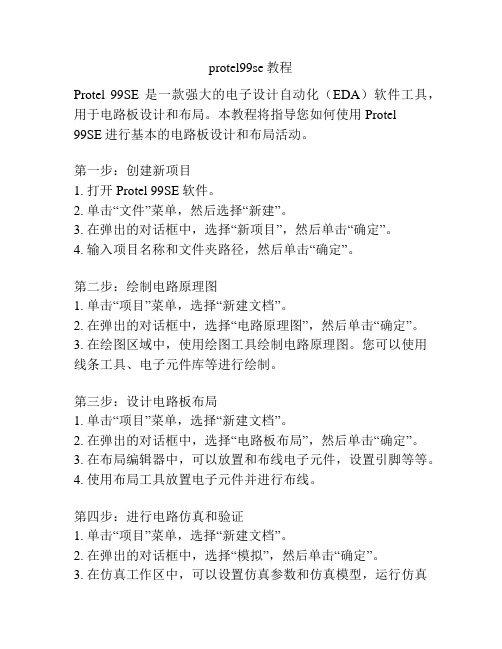
protel99se教程Protel 99SE是一款强大的电子设计自动化(EDA)软件工具,用于电路板设计和布局。
本教程将指导您如何使用Protel99SE进行基本的电路板设计和布局活动。
第一步:创建新项目1. 打开Protel 99SE软件。
2. 单击“文件”菜单,然后选择“新建”。
3. 在弹出的对话框中,选择“新项目”,然后单击“确定”。
4. 输入项目名称和文件夹路径,然后单击“确定”。
第二步:绘制电路原理图1. 单击“项目”菜单,选择“新建文档”。
2. 在弹出的对话框中,选择“电路原理图”,然后单击“确定”。
3. 在绘图区域中,使用绘图工具绘制电路原理图。
您可以使用线条工具、电子元件库等进行绘制。
第三步:设计电路板布局1. 单击“项目”菜单,选择“新建文档”。
2. 在弹出的对话框中,选择“电路板布局”,然后单击“确定”。
3. 在布局编辑器中,可以放置和布线电子元件,设置引脚等等。
4. 使用布局工具放置电子元件并进行布线。
第四步:进行电路仿真和验证1. 单击“项目”菜单,选择“新建文档”。
2. 在弹出的对话框中,选择“模拟”,然后单击“确定”。
3. 在仿真工作区中,可以设置仿真参数和仿真模型,运行仿真并查看结果。
第五步:生成Gerber文件1. 单击“文件”菜单,选择“发布”。
2. 在弹出的对话框中,选择“Gerber文件”,然后单击“确定”。
3. 设置Gerber文件生成的选项,并选择生成的文件夹路径,然后单击“确定”。
通过以上步骤,您可以使用Protel 99SE进行基本的电路板设计和布局。
请注意避免使用重复的标题文字来保持文档整洁和清晰。
Protel 99SE 簡明使用手冊
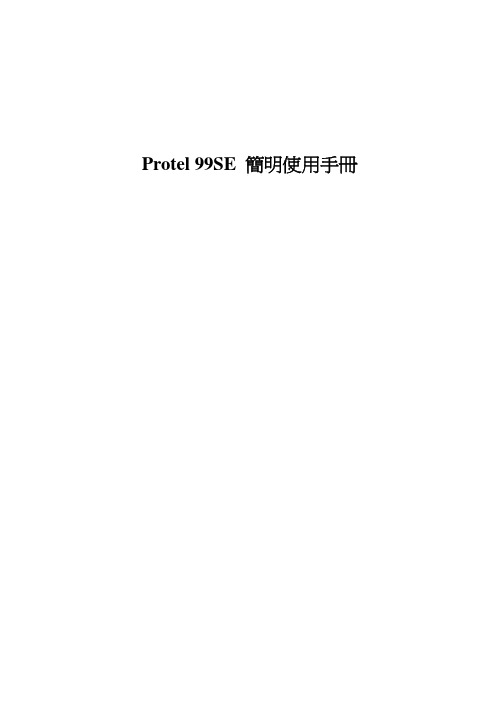
Protel 99SE 簡明使用手冊Protel 99SE內容簡介Protel 99SE採用資料庫的管理方式。
Protel 99SE軟體沿襲了Protel以前版本方便易學的特點,內部介面與Protel 99大體相同,新增加了一些功能模組,功能更加強大。
新增的層堆疊管理功能,可以設計32個信號層,16個地電層,16個機械層。
新增的3D功能讓您在加工印製版之前可以看到板的立體效果。
增強的列印功能,使您可以輕鬆修改列印設置控制列印結果。
Protel 99SE容易使用的特性還體現在“這是什麼"幫助,按下右上角的小問號,然後輸入你所要的資訊,可以很快地看到特性的功能,然後用到設計中,按下狀態欄末端的按鈕,使用自然語言幫助顧問。
第一章 Protel 99SE的安裝Protel 99SE 設計平臺軟硬體配置要求:1 硬體配置最低: CPU-Pentium II 233MHZ記憶體-32M硬碟-300M顯示器-15〃顯示分辯率-1024×768建議配置:CPU-Pentium II 300 以上記憶體-128M硬碟-6G以上顯示器-17〃以上顯示分辯率-1280×10242作業系統Microsoft Windows NT 4.0 或以上版本(含中文版)。
Microsoft Windows 98/95 或以上版本(含中文版)。
Protel 99SE附件安裝方法非常簡單,只需雙擊光碟目錄下的Install.exe即可。
第二章如何進行原理圖設計一、新建設計資料庫檔在WINDOWS 95/98或NT介面下雙擊Protel 99SE 圖示,點擊File(檔)中new項,新建設計資料庫。
新建設計檔,有兩種方式:一種為MS Access Database方式,全部檔存儲在單一的資料庫中,同原來的99檔格式。
另一種為Windows File System方式,全部檔被直接保存在對話方塊底部指定的磁碟機中的檔夾中,在資源管理器中可以直接看到所建立的原理圖或PCB檔。
Protel 99 SE简易教程

P r o t e l99S E简易教程一. 电路原理图的绘制:1.绘制原理图的电气部件:1)放置元件(p a r t)2)放置电气连接线(w i r e):执行p l a c e/w i r e命令,或单击绘制工具栏的图标,光标由箭头变为小十字形;单击确定连线的起点;单击连线的第一终止点确定连接终点,也是下一连线的起点。
如此操作可绘制一条包含多条线段的连接线;右击退出本次连接操作,执行下一连线的绘制操作;双右击,退出连线绘制操作状态,可执行其他绘制操作;3)放置电气连接点(j u n c t i o n):执行p l a c e/j u n c t i o n命令,或者单击绘制工具栏中按钮,光标由箭头变为小十字形;单击电气交叉点处,放置一个电气连接点;右击退出放置电气连接点状态。
4)放置电源/接地端点(p o w e r p o r t):执行p l a c e/p o w e r p o r t命令,或者单击绘制工具栏的按钮,光标处出现一个浮动电源部件跟随;单击适合位置将电源部件放置在原理图上;双击图纸上的电源部件。
5)放置网络标号(n e t l a b e l):执行p l a c e/n e t l a b e l命令,或单击绘制工具栏的按钮,光标处出现跟随一个浮动的网络标号图标;移动光标将网络标号放置在合适位置;双击一个网络标号,显示“n e t l a b e l”对话框;在n e t下拉列表框中输入网络标号的自定义名;单击c h a n g e按钮,显示“字体”对话框。
在其中选择合适的字体,然后点击O K按钮。
6)放置总线(b u s):执行p l a c e/b u s命令,或单击绘制工具栏的按钮,进入放置总线状态。
绘制总线的操作与绘制电气连接线基本相同;双击放置的总线,显示“b u s”对话框;定义总线的线宽度和颜色,线宽有4种:s m a l l e s t,s m a l l,m e d i u m,l a r g e,可在c o l o r文本框中输入总线的颜色;设置后单击O K按钮。
Protel99SE教程

【New】
1)在上图所示对话框中单击
【Schematic Document】图标,即选中
原理图编辑器图标,单击【OK】按钮。
2)双击
图标就可以完成新的原理图
文件的创建。
默认的文件名为“sheet1.sch”,文件名可
以修改,例如改为“彩灯控制器.sch”。
4.调整元器件位置
1)元件移动方法 直接用鼠标拖动。 执行菜单【Edit】/【Move】/【Move】 命令,再用鼠标移动。 用鼠标单击选中再移动。 用鼠标拖动选择多个元件,再移动。 用【Edit】/【Move】/【Move Selection】 命令移动。
2)元件方向的调整
2.1 原理图设计的步骤
2.2 绘制原理图前的必要准备
1. 2. 3. 4. 5.
启动Protel 99 SE 创建原理图设计数据库文件 启动原理图编辑器 工作环境参数设置 加载元件库
2.2 绘制原理图前的必要准备
1. 启动Protel 99 SE
1)双击桌面上图标 工具栏 2)开始菜单中找到程序
总线本身并不具备电气意义,而需要由
总线接出的各单一导线上的网络名称来
完成电气意义上的连接。在总线本身不
一定需要放置网络的名称,但由总线接
出的各单一导线必须放置网络名称。
放置总线的方法: 1)单击画原理图工具栏上的按钮 2)执行菜单命令【Place】/【Bus】。
7.绘制总线分支线
。
1)单击画原理图工具栏的按钮 2)执行菜单命令 【Place】/【Bus Entry】。
PROTEL99SE 简明使用手册
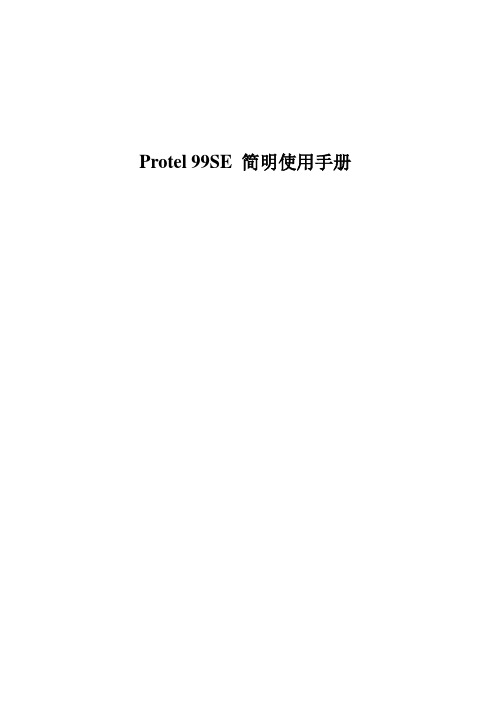
Protel 99SE 简明使用手册Protel 99SE内容简介Protel 99SE采用数据库的管理方式。
Protel 99SE软件沿袭了Protel以前版本方便易学的特点,内部界面与Protel 99大体相同,新增加了一些功能模块,功能更加强大。
新增的层堆栈管理功能,可以设计32个信号层,16个地电层,16个机械层。
新增的3D功能让您在加工印制版之前可以看到板的三维效果。
增强的打印功能,使您可以轻松修改打印设置控制打印结果。
Protel 99SE容易使用的特性还体现在“这是什么”帮助,按下右上角的小问号,然后输入你所要的信息,可以很快地看到特性的功能,然后用到设计中,按下状态栏末端的按钮,使用自然语言帮助顾问。
第一章Protel 99SE的安装Protel 99SE 设计平台软硬件配置要求:1硬件配置最低:CPU-Pentium II 233MHZ内存-32M硬盘-300M显示器-15〃显示分辩率-1024⨯768建议配置:CPU-Pentium II 300 以上内存-128M硬盘-6G以上显示器-17〃以上显示分辩率-1280⨯10242操作系统Microsoft Windows NT 4.0 或以上版本(含中文版)。
Microsoft Windows 98/95 或以上版本(含中文版)。
Protel 99SE附件安装方法非常简单,只需双击光盘目录下的Install.exe即可。
第二章如何进行原理图设计一、新建设计数据库文件在WINDOWS 95/98或NT界面下双击Protel 99SE 图标,点击File(文件)中new项,新建设计数据库。
新建设计文件,有两种方式:一种为MS Access Database方式,全部文件存储在单一的数据库中,同原来的99文件格式。
另一种为Windows File System方式,全部文件被直接保存在对话框底部指定的磁盘驱动器中的文件夹中,在资源管理器中可以直接看到所建立的原理图或PCB文件。
Protel99se教程
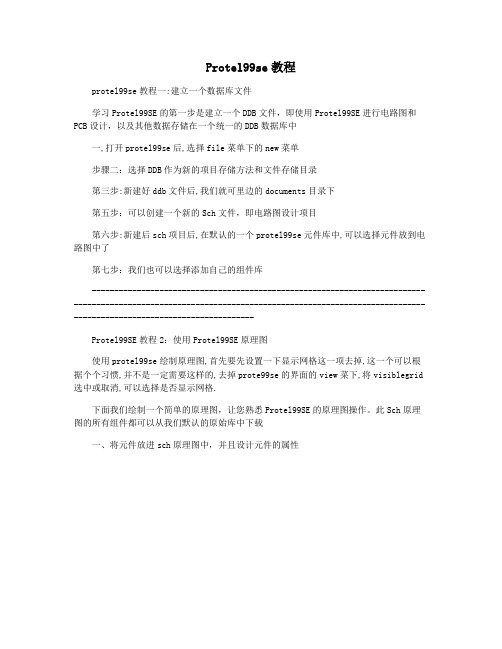
Protel99se教程
protel99se教程一:建立一个数据库文件
学习Protel99SE的第一步是建立一个DDB文件,即使用Protel99SE进行电路图和PCB设计,以及其他数据存储在一个统一的DDB数据库中
一,打开protel99se后,选择file菜单下的new菜单
步骤二:选择DDB作为新的项目存储方法和文件存储目录
第三步:新建好ddb文件后,我们就可里边的documents目录下
第五步:可以创建一个新的Sch文件,即电路图设计项目
第六步:新建后sch项目后,在默认的一个protel99se元件库中,可以选择元件放到电路图中了
第七步:我们也可以选择添加自己的组件库
------------------------------------------------------------------------------------------------------------------------------------------------------------------------------------------------
Protel99SE教程2:使用Protel99SE原理图
使用protel99se绘制原理图,首先要先设置一下显示网格这一项去掉,这一个可以根据个个习惯,并不是一定需要这样的,去掉prote99se的界面的view菜下,将visiblegrid 选中或取消,可以选择是否显示网格.
下面我们绘制一个简单的原理图,让您熟悉Protel99SE的原理图操作。
此Sch原理图的所有组件都可以从我们默认的原始库中下载
一、将元件放进sch原理图中,并且设计元件的属性。
Protel99se操作说明

Protel99Se 操作说明Protel99Se这个软件操作不难,做过一次之后肯定会觉得很容易,其实电路板的设计难的地方也就是技术含量高的地方在电路设计那一块,不过用于高频信号处理的电路板对布线有很高的要求,这是因为高频信号在传输的过程中很容易收到外界环境的电磁干扰,这个需要长期从事这方面工作积累经验,对大家来说要求有点高,同学们可以去查阅一些参考资料,会有一些布线的规则或者注意事项,在布线的时候遵循那些规则。
一.原理图绘制1.双击打开PROTEL99SE,出现:此窗口,点击FILE下的NEW给你的设计工程文件命名,并指定保存路径,做好之后点击OK。
出现:点击FILE下拉菜单,点击NEW,出现选择原理图文件点OK蓝色为新建的原理图文件,后缀名为 .Sch,可修改其文件名,双击打开此文件,如果是软件装好第一次用的话,会出现两个工具栏,可将其拖到菜单栏的下边,画原理图的时候会用得到。
对文字标记部分操作出现从元件库选择元件,双击后自动出现在右边的原理图放置区域,选好位置将元件放好,常用快捷键:元器件放置区域放大(以鼠标为中心)PaGUP元器件放置区域缩小(以鼠标为中心)PaGDn剪切:CTRL+X复制:CTRL+X元器件翻转:空格键常用元器件开头字母:电容 C ,电阻R,二极管D,在元件库中选择合适的器件,要注意电容,二极管的极性,元器件之间的连接线一定药用图中标记的连接线,否则在生成网络表时会报错。
Protel 99se 常用元件的命名称和封装形式,注意每个在原理图中间出现的元件都要有封装形式,否则在制作PCB板之后,元件无法安装上去。
封装形式即元器件在PCB板上的安装形式,例如电阻在原理图中是它的封装形式为1. 电阻原理图中常用的名称为RES1-RES4;电阻类及无极性双端元件封装形式: AXIAL0.3-AXIAL1.0,数字代表两焊盘的间距,单位为Kmil(mil长度的单位10mil=0.254mm)。
Protel 99 SE教程
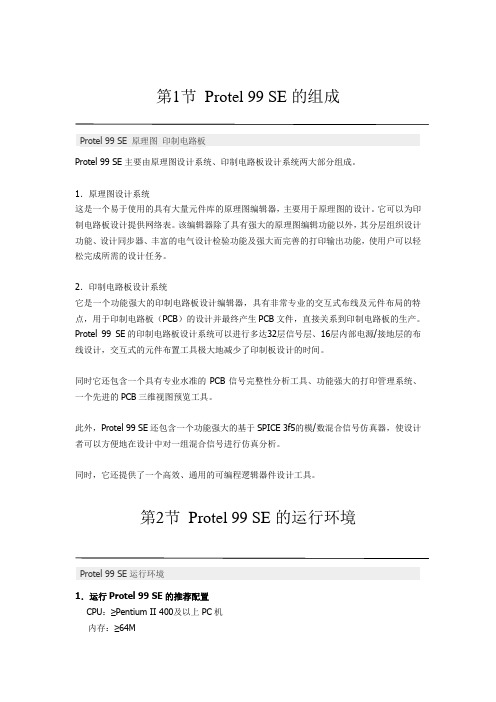
第1节Protel 99 SE的组成Protel99SE原理图印制电路板Protel 99 SE主要由原理图设计系统、印制电路板设计系统两大部分组成。
1.原理图设计系统这是一个易于使用的具有大量元件库的原理图编辑器,主要用于原理图的设计。
它可以为印制电路板设计提供网络表。
该编辑器除了具有强大的原理图编辑功能以外,其分层组织设计功能、设计同步器、丰富的电气设计检验功能及强大而完善的打印输出功能,使用户可以轻松完成所需的设计任务。
2.印制电路板设计系统它是一个功能强大的印制电路板设计编辑器,具有非常专业的交互式布线及元件布局的特点,用于印制电路板(PCB)的设计并最终产生PCB文件,直接关系到印制电路板的生产。
Protel 99 SE的印制电路板设计系统可以进行多达32层信号层、16层内部电源/接地层的布线设计,交互式的元件布置工具极大地减少了印制板设计的时间。
同时它还包含一个具有专业水准的PCB信号完整性分析工具、功能强大的打印管理系统、一个先进的PCB三维视图预览工具。
此外,Protel 99 SE还包含一个功能强大的基于SPICE 3f5的模/数混合信号仿真器,使设计者可以方便地在设计中对一组混合信号进行仿真分析。
同时,它还提供了一个高效、通用的可编程逻辑器件设计工具。
第2节Protel 99 SE的运行环境Protel99SE运行环境1.运行Protel 99 SE的推荐配置CPU:≥Pentium II 400及以上PC机内存:≥64M显卡:支持800×600×16位色以上显示光驱:≥24倍速2.运行环境Windows NT/95/98及以上版本操作系统。
由于系统在运行过程中要进行大量的运算和存储,所以对机器的性能要求也比较高,配置越高越能充分发挥它的优点。
第3节Protel 99 SE的操作环境及特点Protel99SE设计环境1.3.1 专题数据库管理环境1.3.2 原理图设计环境1.分层次组织设计功能2.强大的元件及元件库的组织、编辑功能3.方便的连线工具4.高效、便捷的编辑功能5.电气设计检测功能6.与印制电路板的紧密连接7.自定义原理图模块8.强大而完善的输出功能1.3.3 印制电路板设计环境1.丰富的设计规则2.易用的编辑环境3.智能化的交互式手工布线4.丰富的封装元件库及便简的元件库编辑和组织操作5.智能化的基于形状的自动布线功能6.可靠的设计校验第4节电路板设计的基本步骤电路板设计一般而言,设计电路板最基本的过程可以分为以下3大步骤。
Protel99se操作说明

Protel99Se 操作说明Protel99Se这个软件操作不难,做过一次之后肯定会觉得很容易,其实电路板的设计难的地方也就是技术含量高的地方在电路设计那一块,不过用于高频信号处理的电路板对布线有很高的要求,这是因为高频信号在传输的过程中很容易收到外界环境的电磁干扰,这个需要长期从事这方面工作积累经验,对大家来说要求有点高,同学们可以去查阅一些参考资料,会有一些布线的规则或者注意事项,在布线的时候遵循那些规则。
一.原理图绘制1.双击打开PROTEL99SE,出现:此窗口,点击FILE下的NEW给你的设计工程文件命名,并指定保存路径,做好之后点击OK。
出现:点击FILE下拉菜单,点击NEW,出现选择原理图文件点OK蓝色为新建的原理图文件,后缀名为 .Sch,可修改其文件名,双击打开此文件,如果是软件装好第一次用的话,会出现两个工具栏,可将其拖到菜单栏的下边,画原理图的时候会用得到。
对文字标记部分操作出现从元件库选择元件,双击后自动出现在右边的原理图放置区域,选好位置将元件放好,常用快捷键:元器件放置区域放大(以鼠标为中心)PaGUP元器件放置区域缩小(以鼠标为中心)PaGDn剪切:CTRL+X复制:CTRL+X元器件翻转:空格键常用元器件开头字母:电容 C ,电阻R,二极管D,在元件库中选择合适的器件,要注意电容,二极管的极性,元器件之间的连接线一定药用图中标记的连接线,否则在生成网络表时会报错。
Protel 99se 常用元件的命名称和封装形式,注意每个在原理图中间出现的元件都要有封装形式,否则在制作PCB板之后,元件无法安装上去。
封装形式即元器件在PCB板上的安装形式,例如电阻在原理图中是它的封装形式为1. 电阻原理图中常用的名称为RES1-RES4;电阻类及无极性双端元件封装形式: AXIAL0.3-AXIAL1.0,数字代表两焊盘的间距,单位为Kmil(mil长度的单位10mil=0.254mm)。
- 1、下载文档前请自行甄别文档内容的完整性,平台不提供额外的编辑、内容补充、找答案等附加服务。
- 2、"仅部分预览"的文档,不可在线预览部分如存在完整性等问题,可反馈申请退款(可完整预览的文档不适用该条件!)。
- 3、如文档侵犯您的权益,请联系客服反馈,我们会尽快为您处理(人工客服工作时间:9:00-18:30)。
Protel99se简明教程(同名12596)Protel99se简明教程Protel99se教程一:建立一个数据库文件习Protel99 SE的第一步,是建立一个DDB文件,也就是说,使用protel99se 进行电路图和PCB设计,以及其它的数据,都存放在一个统一的DDB数据库中的一,打开protel 99se后,选择file菜单下的new菜单第二步:选择新建的项目存放方式为DDB以及文件存放目录第三步:新建好DDB文件后,我们就可里边的Documents目录下第五步:可以新建SCH文件了,也就是电路图设计项目第六步:新建后SCH项目后,在默认的一个protel99se元件库中,可以选择元件放到电路图中了第七步:我们也可以选择增加自己的元件库------------------------------------------------------------------------------------------------------------------------------------------------------------------------------------------------Protel99se教程二:使用protel99se原理图绘制使用protel99se绘制原理图,首先要先设置一下显示网格这一项去掉,这一个可以根据个个习惯,并不是一定需要这样的,去掉prote99se的界面的View菜下,将visible Grid选中或取消,可以选择是否显示网格.下边我们绘制一个简单的原理图,使大家熟悉一下protel99se的原理图操作,这个SCH原理图的所有元件,都可以在我们默认的原件库中下载.一、将元件放进SCH原理图中,并且设计元件的属性第二步:设计元件的属性,包括封装,名称,元件属性等第三步:在protel99se中设计中,放入网络标号.在同一原理中,所有相同的网络标号,在图纸中,表示同一网络结点第四步:设点电源地第五步:在protel99se中,我们放好元件,设计是电源和接地后,我们就可以画线了如上图所示,我们已经绘制了一个基本的SCH原理图,这个原理包括了基本的电源,负载,以及接地,并且接好了线,下一课,我们将介绍如何时快速将这些图,转化为实际的PCB图形Protel99se教程三:新建PCB文件以及PCB基本设定在上一课,我们绘制好SCH原理图后,在这一节课开始,我们介绍,如何将SCH转化成PCB文件,在这一节课,我们主要给大家讲解,如果新建PCB文件以及载入封装图.第一步:在Documents目录下,新建一个PCB文件,PCB文件即是我们存放PCB电路的文件第二步:在导航栏中,选择Libraries这一项,这可以让我们在导航栏中,显示当前可以放的封装库,以供选择第三步:浏览封库以及增加protel99se封装库第四步:选择封装库并且增加到当前PCB文件中:第五步:增加好封装库后,我们就要以选择和使用些元件了第六步:在protel99se绘制PCB图是,有一个单位的选择,可以使用公制以及英制,可以如下图切换,也可以命名便用protel99se快捷健“Q”切换经过上边的设置后,我们一步即可以将所绘的原理图,转成我们需要的PCB 文件图。
下一课我们将介绍,如何将SCH转为PCB文件Protel99se教程四:将SCH转为PCB文件本节课,我们介绍,如何快速的将绘制好的SCH文件转为PCB文件,首先,我们打开刚开始时我们绘制的SCH原理图,我们可以用使用protel99se菜单栏的view-Fit All Objects命令,以查看所有的元件,也可以使用protel99se快捷键,V-F ,快速实现这功能第一步:将SCH转为PCB图型如上图所示,protel99se开始,有一个非常实用的命令,就是Update PCB,就直直接将SCH直接转为PCB文件,而不用生成网络表再导入第二步:对SCH转换为PCB的一些选项第三步:确认转换SCH到PCB第四步:SCH中的元件以及连线,已经转化为PCB文件了,大家如图所示第五步:在Protel99se中,如果需要对一个元件进行旋转,我们可以用mouse 按住元件后,按空格键进行旋转第六步:绘制PCB图的外形绘制PCB的外形图,我们需要在PCB的外形层Keep-Out Layer中画线,画出的紫色线,则是PCB的外形了第七步:将元件放进PCB中Protel99se教程五:protel99se的自动布线在上一节课的protel99se教程中,我们给大家演示的是,如何快速的将SCH 原理PCB,也就是将元件转到PCB中,在这一节课,我们主要给大家讲解的是何在protel99se快速布线,我们在这节课当中,主要使用的是自动布线功能,在实际的PCB布线工作当中,我们多数情况,还是使用手工布线的,这些内容,我们也会给大家详细讲解..第一步:测量PCB板外形大小在上一节课,我们给大家讲解了如何画了一个PCB的外形,这节课,我们首先测量一下PCB外形大小,看是否合适.首先,我们将系统单位转为公制,如下图可以在菜单中转换,也可以使用protel99se快捷键"Q"切换使用测试工具,在protel99se中的Reports-Measure Distance这一项,可以测试两点中的距离,我们也可以使用prote99se快捷键"CTRL+M",快速测试两点的距离.在protel99se的测量时候,我们需要注意的是,测量哪个层中两点的距离,我们需要将测量的层置为当前工作层,这样在测量的过程当中,就可以捕捉端点了.第二步:在protel99se中调整元件位置在protel99se中,拖动元件,就可以移动元件了,需要旋转元件,我们则需要对准元件用MOUSE按中,然后按空格键,我们上PCB图中的所有元件,调整到上图位置.第三步:检查PCB文件及连接我们将电路图放大,将会看到在各个焊盘上,都有标示出元件的网络结点号.这使我们可以知道实际的连接是否正确.第四步:使用protel99se的自动布线功能在protel99se当中,我们使用菜单Auto Route --ALL,这将会进入自动布线工作界面第五步:自动布线选项第六步:protel99se自动布线完成到这里,使用protel99se自动布线已经完成,在一下课,我们将给大家讲解,如何在protel99se当中创建自己的元件库Protel99se教程六:创建原理图元件库在我们平时使用protel99se进行电路以及PCB设计的时候,系统自带的元件库和PCB封装库,只有一小部分,大部份元件的元件库以及封装库,我们都需要自己制作,使用protel99se,我们可以很容易的制作自己需要的元件库,以供使用,在本节protel99se教程中,我们就是给大家演示,如何制作自己的SCH元件库第一步:进入protel99se的原理图编辑器第二步:新建一个元件第三步:绘制SCH元件以及放入元件的管脚第四步:给新建的元件改名第五步:绘制制元件的外形以及放入说明文字绘制好元件库,我们可以保存好,那么,我们绘制的元件,将会保存进入我们的元件库当中了,我们在画SCH原理图的时候,就可以调用这些元件了.在下一课当中,我们将给大家讲解,如何制作PCB封装库.Protel99se教程七:创建PCB元件封装在上一节课当中,我们给大家讲解了如何制作SCH原理图的元件库,这一节课,我们给大家讲解的是如何制作protel99se封装,在我们制作好元件好,需要制作对应的封装库,以供PCB设计所用.第一步:进入protel99se封装制作界面在PCB设计界面当中,我们可以在导航样的封装选择器中如下图操作,进入protel99se封装制作界面第二步:选择编辑的单位可以有英制和公制.也不一定是一定是公制的,因为有很多元件的单位定义都是英制的,如PIN的引脚距离是10mil,也就是2.54CM,大家可以根据实际情况,选择合适的单位制,在操作当中,我们可以用protel99se快捷键"Q"切换第三步:新建一个元件封装第四步:元件封装向导由于我们是制作自己的元件,所以我们所有东西都是制作,也不需要向导,在这里,我们选择取消,直接进入编辑器第五步:确认操作界面中心确认这一步,是为了使我们制作的元件封装,在绝对中心,那么,我们在以后调用元件封装的时候,就可以在元件的中心中拖动了第六步:更改元件的名字修改元件的封装名,以后我们在原理图中,编辑元件,填入封装名的时候,就是填入这个名字了第七步:编辑介面的一些定义第八步:元件的编辑及管脚的命名在我们放入的元件焊接脚,在这里,我们需要和元件库中的序号对应,建立起对应的管脚对应关系第八步,测量各元件的距离我们画完后,就测量一下各管脚的单位,检查一下和实际元件是否合适Protel99se教程八:protel99se原理图设计的高级应用在我们PCB资源网的前边的protel99se教程当中,我们给大家讲解了如何绘制一个简单的原理图,以及如何将SCH原理图转为PCB,再有就是创建SCH元件,以及如何建立protel99se封库,有了上边的这些知识,大家可以对protel99se进行一些工作了,在这一节课当中,我们主要给大家讲解一下,在protel99se的绘制原理图环境当中,我们通过一些设置,使我作的工作更加方便,提升PCB设计效率.以及平常在使用protel99se的时候,一些高级的应用.protel99se的原理图高级技巧一::进入SCH设置菜单.在原理图设计环境当中,我们先选择Design菜单下边的options,将会进入原理图的设置页面protel99se的原理图高级技巧二:设置protel99se原理图的工作页面,我们可以对照下边,对SCH环境进行设置protel99se的原理图高级技巧三:对元件单方向3脚零件的反转技巧操作protel99se的原理图高级技巧四:如何在元件试库中搜索元件protel99se的原理图高级技巧五:退出时分步关闭各个原理图设计窗口protel99se的原理图高级技巧六:使用DDB数据库去portel文件进行管理protel99se的原理图高级技巧七:对只需要的文件进行单独输出Protel99se教程九:protel99se中PCB设计的高级应用在上一节我们PCB资源网的protel99se教程当中,我们给大家讲解了在protel99se进行原理图设计中的一些高级应用技巧,在这一节protel99se教程当中,我们将给大家讲解的是,在protel99se的电路图,也就是PCB设计中的一些高级应用技巧,通知本节的课程,大家在设计PCB的时候,可以提高不少效率.第一:将不同的网络结点线,用不同的颜色标识第二:对焊盘进行"补泪滴"第三:在protel99se中如何覆铜第四:打印PCB是,焊盘如何显示中间为空第五:如何在PCB中快速到到要找的元件第六:在protel99se中增加汉字第一步:安装好PROTEL99SE,运行主菜单下的“放置>汉字”第二步:在弹出的菜单中进行相应的设置:1设置要输入的汉字,2设置汉字所在的层,3设置字体和字号大,4小选择文字为空心的还是实心的效果,5设置好以后确定,这样系统就已经记下了你的设置,以备随时调用。
